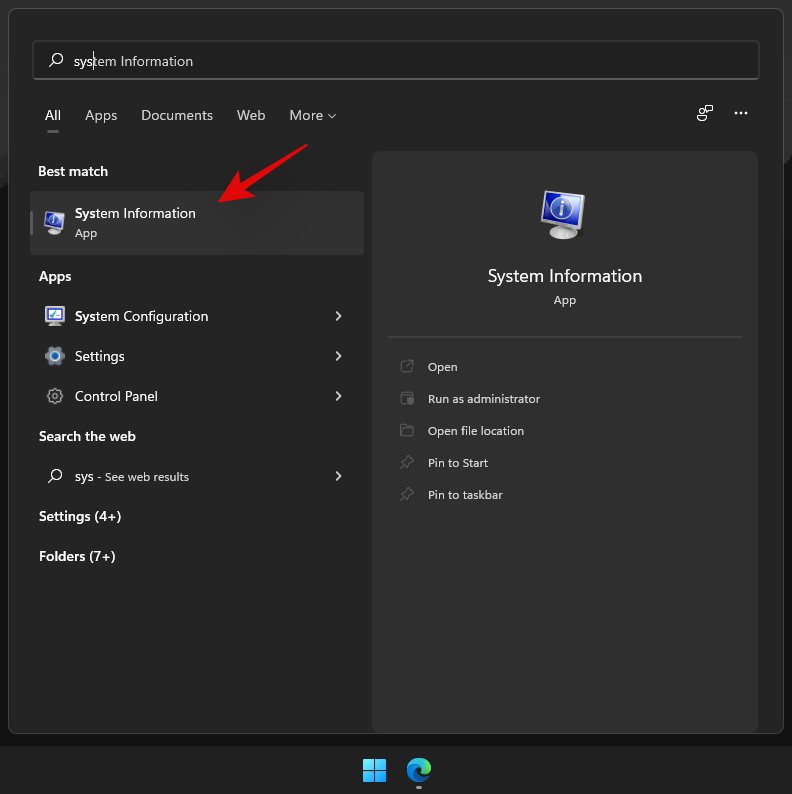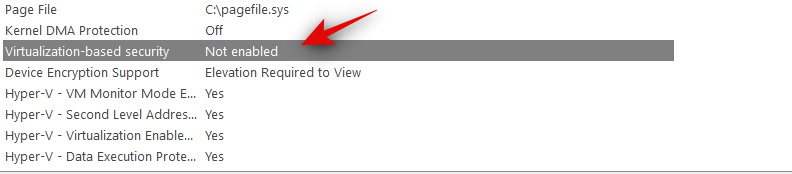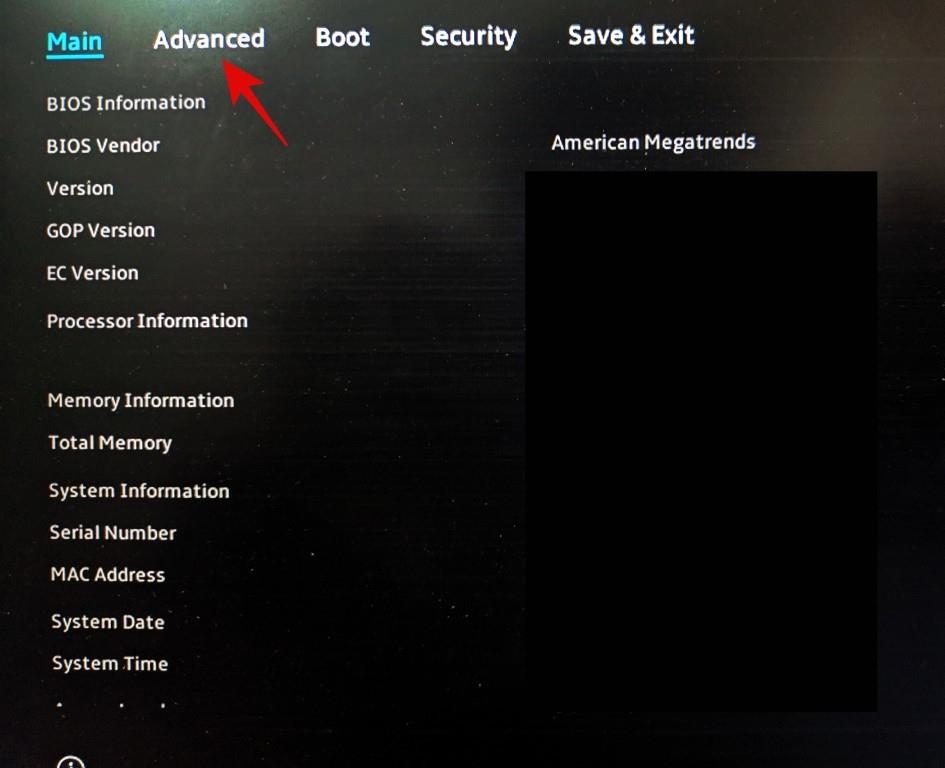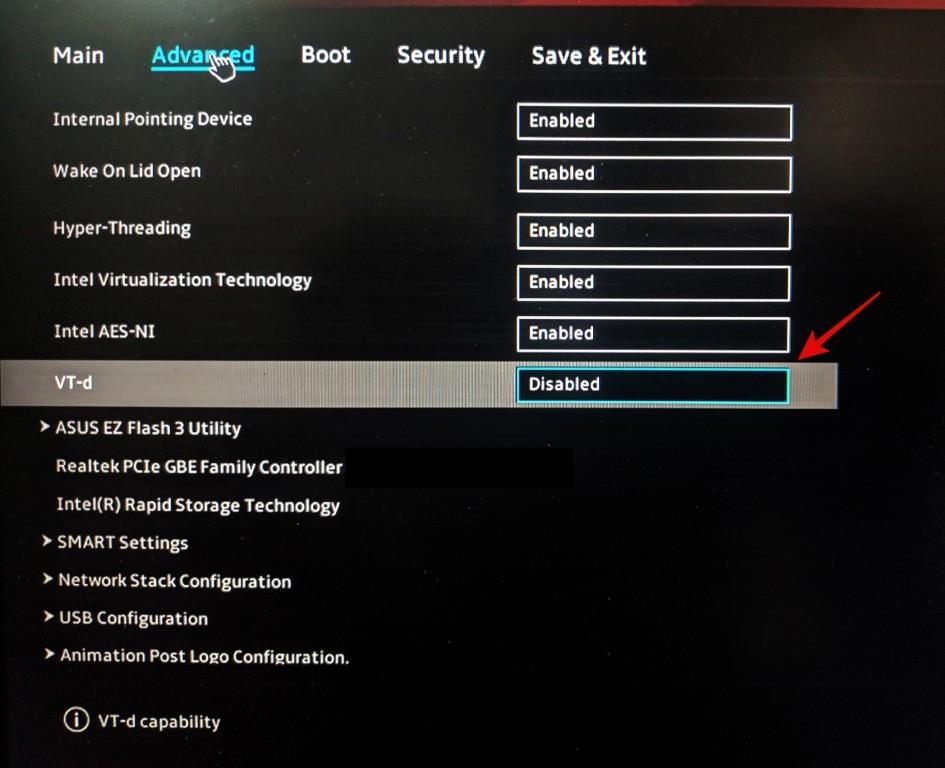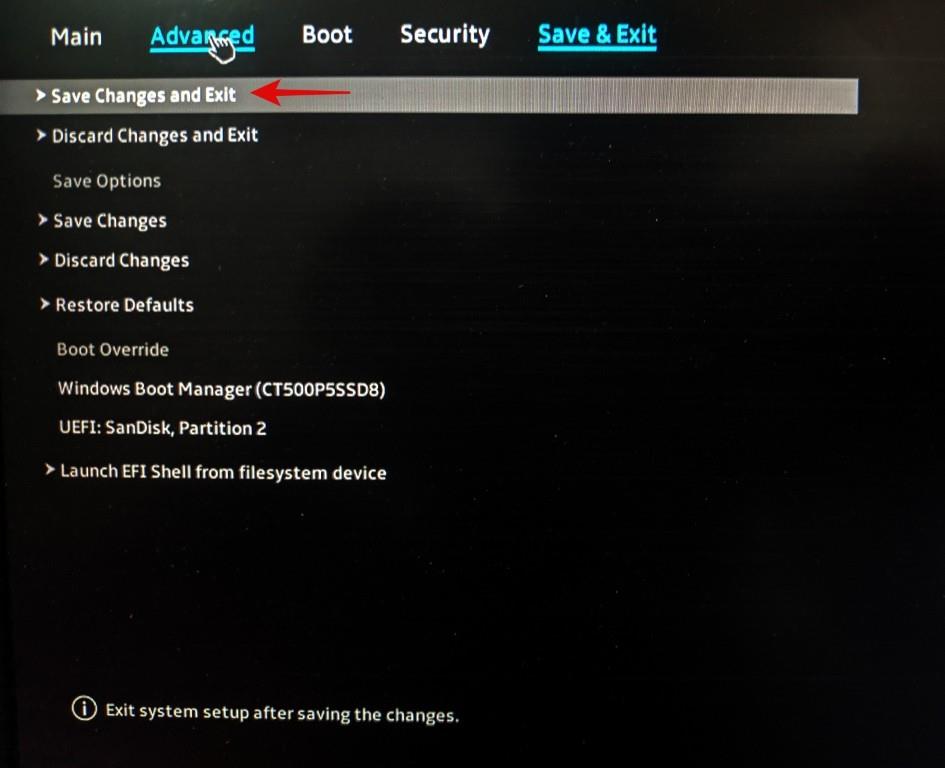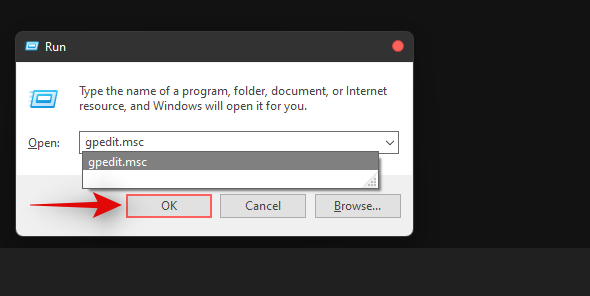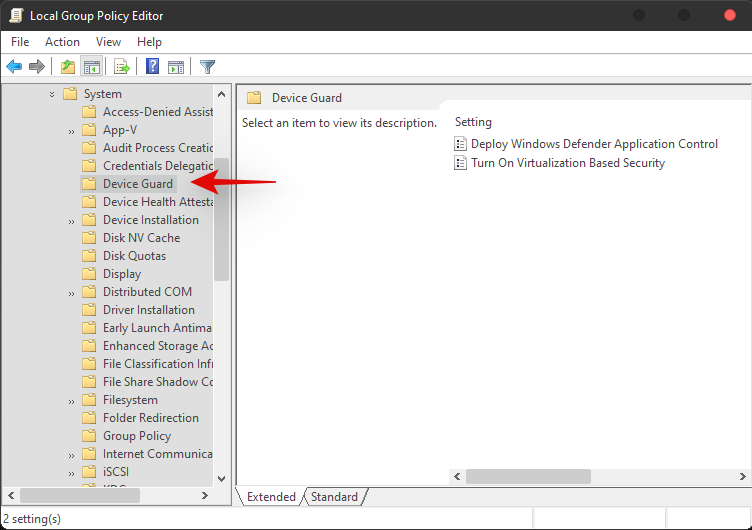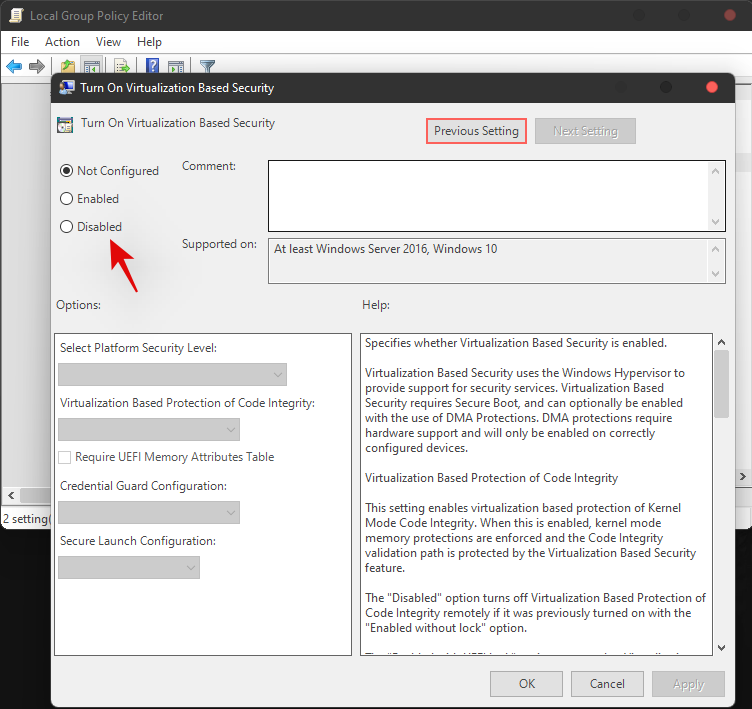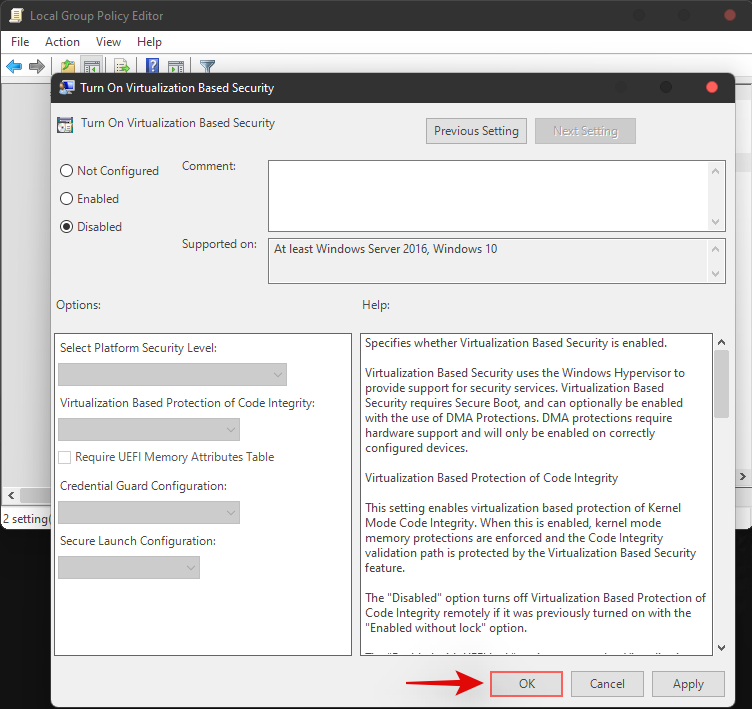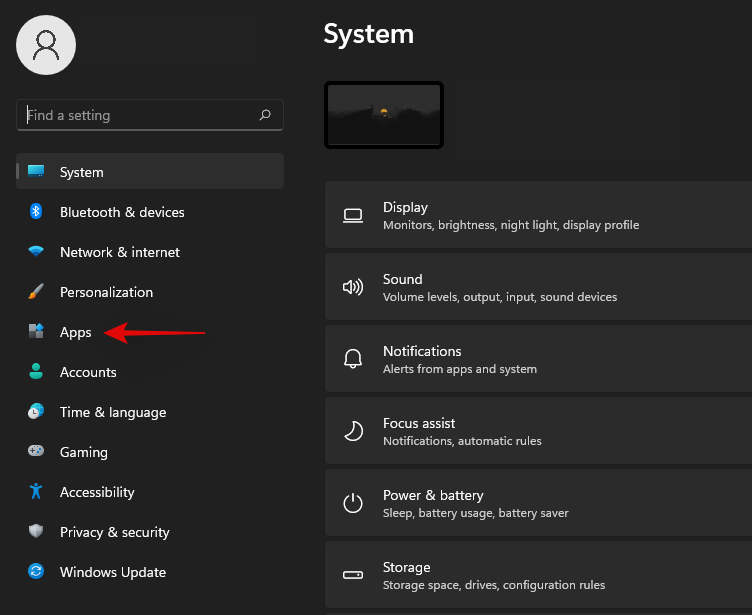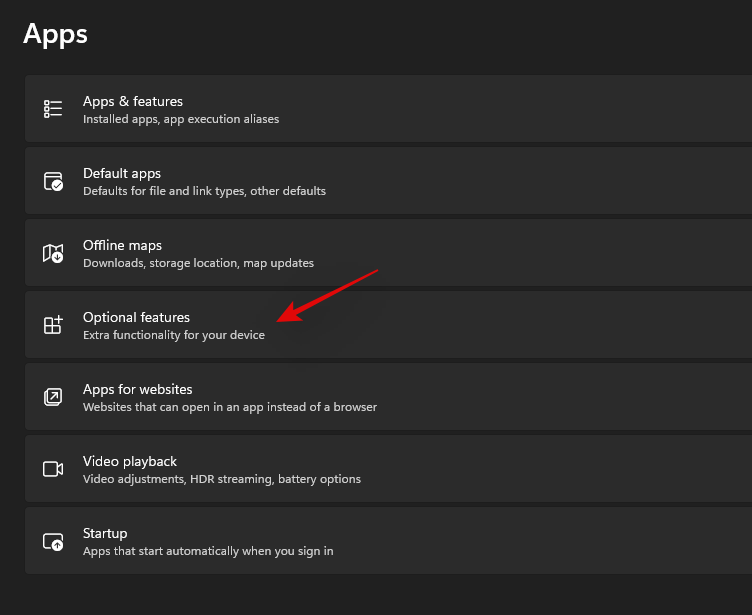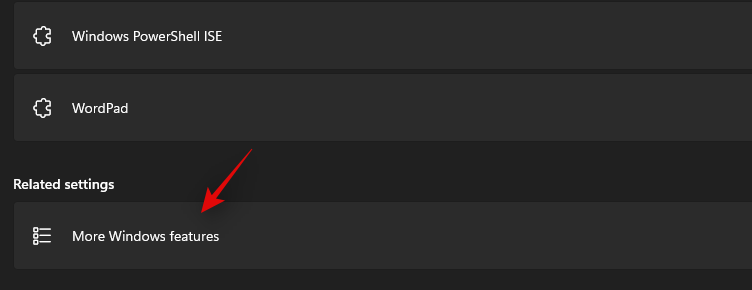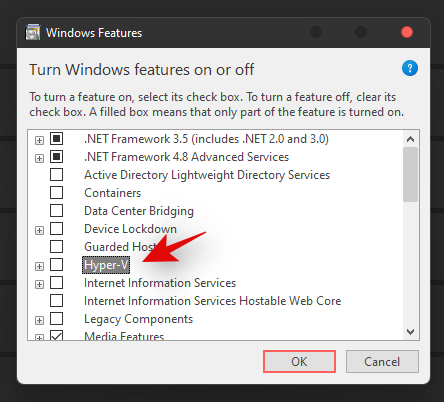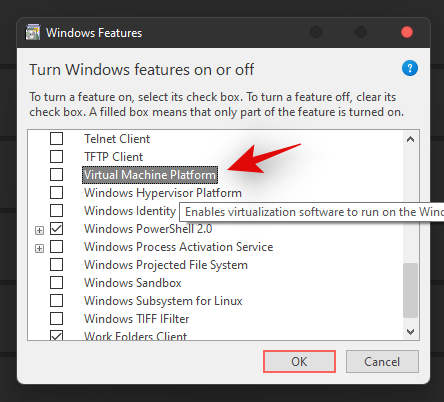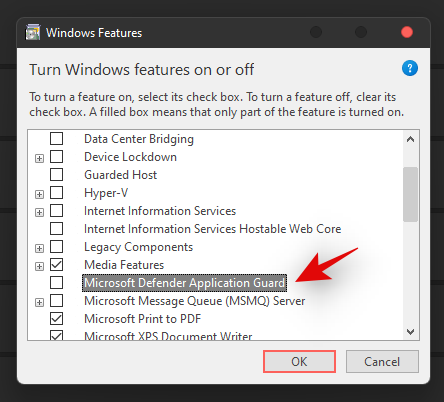Windows 11 je upravo objavljen i ako ste pokušali instalirati najnoviji OS, možda ste shvatili potrebu za Secure Boot i TPM-om . Ove postavke se lako mogu pronaći i omogućiti u vašem BIOS izborniku što će vam pomoći da maksimalno iskoristite svoj sustav. Međutim, kada su u pitanju performanse igranja u sustavu Windows 11, možda ste čuli da ako onemogućite "VBS" u BIOS-u, to može poboljšati igranje. Ali je li tako? A što je uopće VBS? A ako ipak želite isprobati, u nastavku smo također uključili 3 različita načina za onemogućavanje VBS-a. Provjerimo sve ovo!
Sadržaj
Pomaže li onemogućavanje VBS-a u poboljšanju igranja igara?
VBS ili Virtualization Based Security je značajka koja koristi hardversku virtualizaciju za poboljšanje sigurnosti vašeg sustava. VBS stvara izolirano okruženje u vašoj memoriji koje zatim mogu koristiti sigurnosni protokoli, funkcije i programi na vašem sustavu za identifikaciju zlonamjernih aplikacija i usluga u pozadini. Ova memorija je obično neranjiva i imuna na eksploatacije što otežava zlonamjernim aplikacijama i uslugama prolaz kroz sigurnosne protokole vašeg sustava.
Priča se da će onemogućavanje VBS-a povećati performanse pri igranju igara, ali ne postoji test ili studija u stvarnom svijetu koja bi to dokazala. Mnogi blogovi žure predložiti isto što se čini da uzrokuje probleme mnogim korisnicima. Trebali biste biti svjesni da se čini da je najveća razlika u izvedbi koju primijeti pouzdani korisnik, tvrtka ili medijska kuća od oko 2% u FPS-u. To može biti zbog slučajnih odstupanja u svakom testu.
Međutim, VBS je prilično izbirljiv, a ovisno o vašem sustavu, njegovim komponentama i vašoj postavci, mogao bi na kraju imati ogroman udarac na vašu izvedbu. Uvijek ga možete pokušati onemogućiti na računalu i izmjeriti svoju izvedbu za dobitke. Ako se ništa ne pronađe, možete poništiti promjene i nastaviti koristiti svoj sustav s uključenim VBS-om.
Preporuča se da VBS ostane omogućen na svim modernim kompatibilnim sustavima čak i ako gubite na neznatnom poboljšanju performansi. VBS pomaže u zaštiti od mnogih modernih prijetnji, a ova Microsoftova studija objašnjava kako je pomogao spriječiti 60% više infekcija zlonamjernim softverom i adwareom na zaštićenim sustavima koji su imali omogućen VBS.
Kako onemogućiti VBS na Windows 11 (3 načina)
Postoji mnogo načina da onemogućite VBS na vašem Windows 11 sustavu. Možete koristiti svoj BIOS izbornik, koristiti uređivač grupnih pravila ili onemogućiti komponente sustava Windows. Preporučeni način da onemogućite VBS je jednostavno onemogućiti virtualizaciju u izborniku BIOS-a. Ovo će automatski onemogućiti VBS na vašem sustavu bez da deinstalirate komponente virtualizacije sa vašeg sustava. To će vam omogućiti da ponovno omogućite i koristite virtualizaciju i VBS u budućnosti jednostavnim omogućavanjem istog u svom BIOS izborniku. Slijedite jedan od vodiča u nastavku koji najbolje odgovara vašim trenutnim potrebama i zahtjevima.
Prvo provjerite VBS status
Prvo provjerimo je li VBS omogućen na vašem sustavu. Za početak upotrijebite donji vodič. Ako je već onemogućen na vašem sustavu, nećete ga morati onemogućiti pomoću vodiča u nastavku. Možete jednostavno početi igrati igru i uživati u najnovijim 'navodnim' poboljšanjima performansi. Za početak upotrijebite donji vodič.
Pritisnite Windows + Sna tipkovnici i potražite 'sysinfo'. Kada ga pronađete, kliknite i pokrenite aplikaciju.
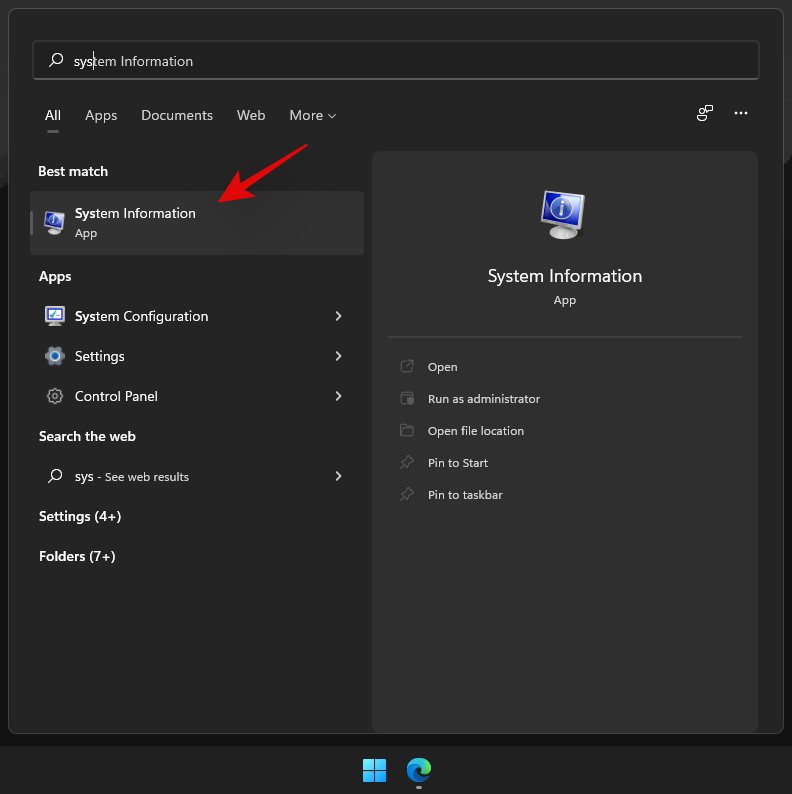
S desne strane pronađite popis za "Sigurnost temeljenu na virtualizaciji" i provjerite vrijednost pored njega. Ako piše 'Enabled', onda je VBS omogućen na vašem sustavu i možete ga onemogućiti pomoću vodiča u nastavku.
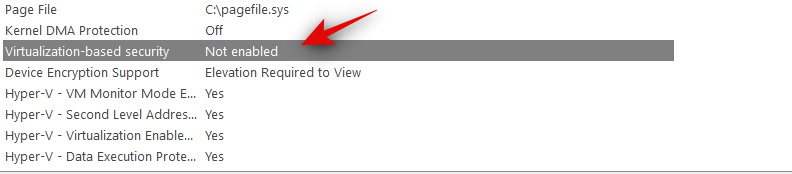
Međutim, ako VBS kaže 'Nije omogućeno', onda je VBS već onemogućen na vašem sustavu. Možete preskočiti preostale vodiče i nastaviti koristiti svoj sustav kako je predviđeno ako je to vaš slučaj.
Metoda #01: Onemogućite VBS iz BIOS-a
- Uobičajene tipke za BIOS izbornik: F2, Del, F12, F8, ESC i još mnogo toga.
- Uobičajeni pojmovi za virtualizaciju u BIOS izborniku: VT-d, Virtualization, Intel-VT-x, Intel Virtualization Technology, AMD-V, VMX, Vanderpool, i više.
Napomena: Ako imate AMD sustav i imate problema s Ryzen Masterom, umjesto toga ćete morati onemogućiti 'SVM' u postavkama BIOS-a. Čini se da je poruka o pogrešci koju je Ryzen Master pokazao u vezi s VBS-om za sada s greškama.
Ponovo pokrenite računalo i pokrenite BIOS izbornik. Također možete ući u BIOS izbornik pritiskom Shift + Right-clickingna tipku za napajanje i odabirom ponovnog pokretanja. Sada možete odabrati Troubleshoot > Advanced Options > UEFI Firmware Settings.
Nakon što se pokrenete u BIOS izborniku, morat ćete se prebaciti na karticu Boot ili Advanced, ovisno o proizvođaču.
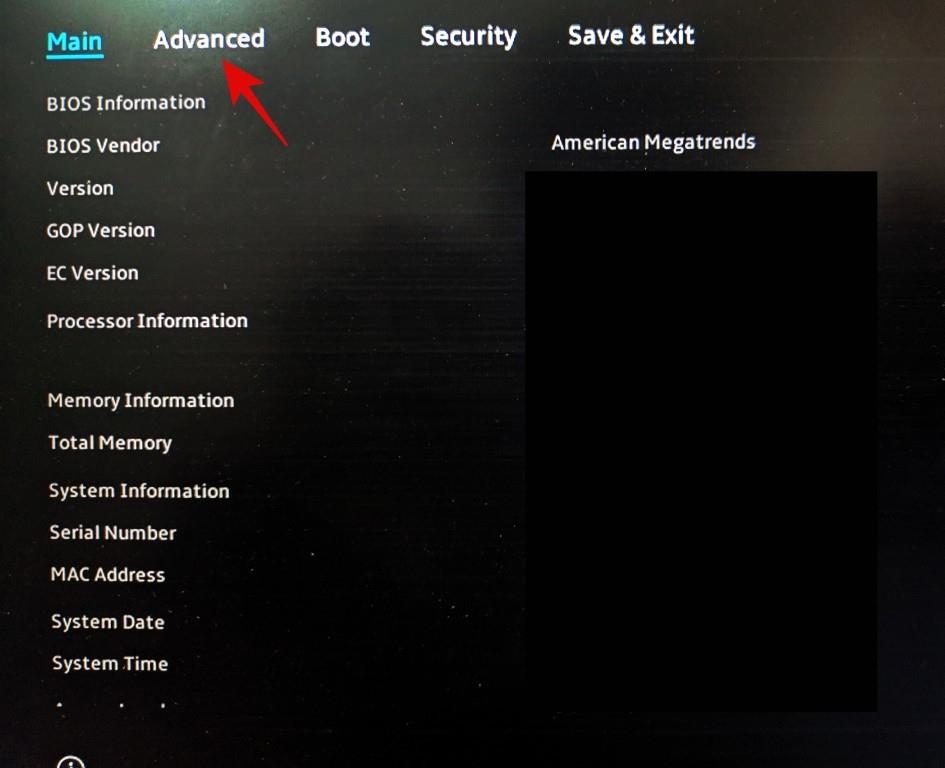
Pronađite "Virtualizacija" u svom izborniku i odaberite "Onemogućeno" ili "Isključeno". Možete potražiti gore navedene uobičajene pojmove za prepoznavanje virtualizacije u svom BIOS izborniku.
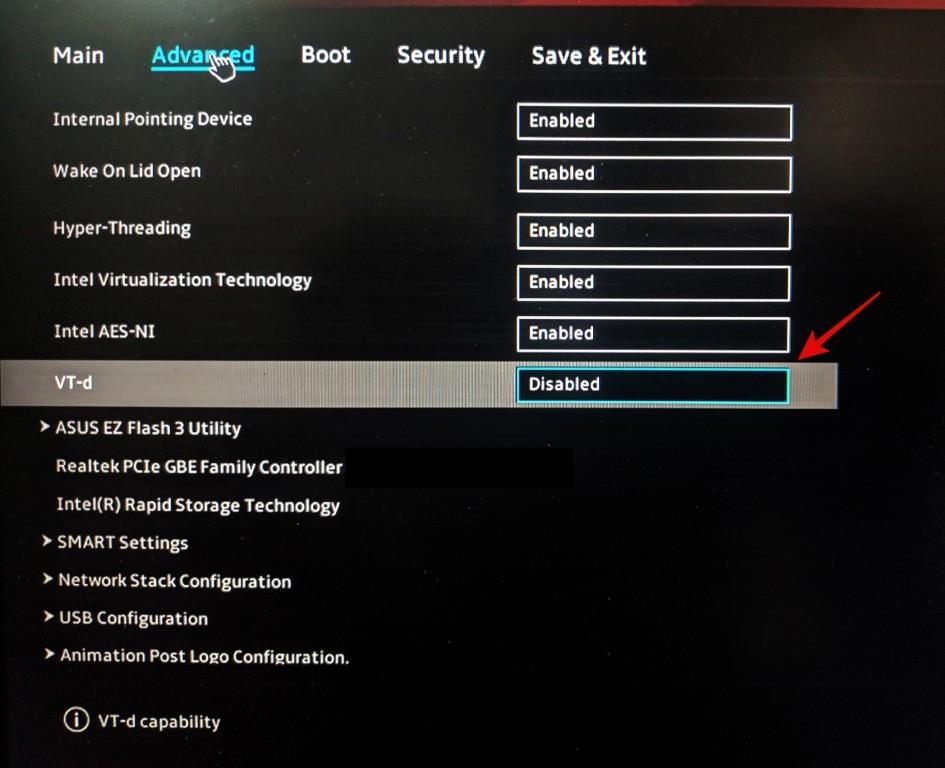
Nakon što je onemogućeno, spremite i izađite iz promjena.
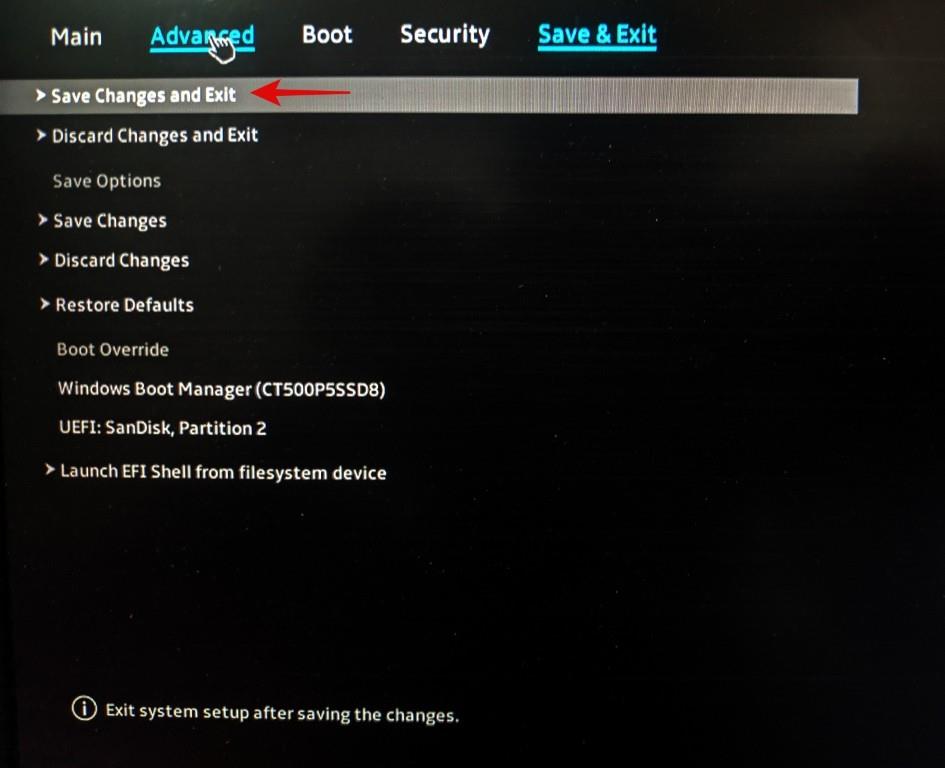
Sada bi se vaš uređaj trebao ponovno pokrenuti i možete se ponovno prijaviti u Windows.
Pritisnite Windows + Sna tipkovnici i potražite 'sysinfo'. Kliknite i pokrenite aplikaciju nakon što se pojavi u vašim rezultatima pretraživanja.
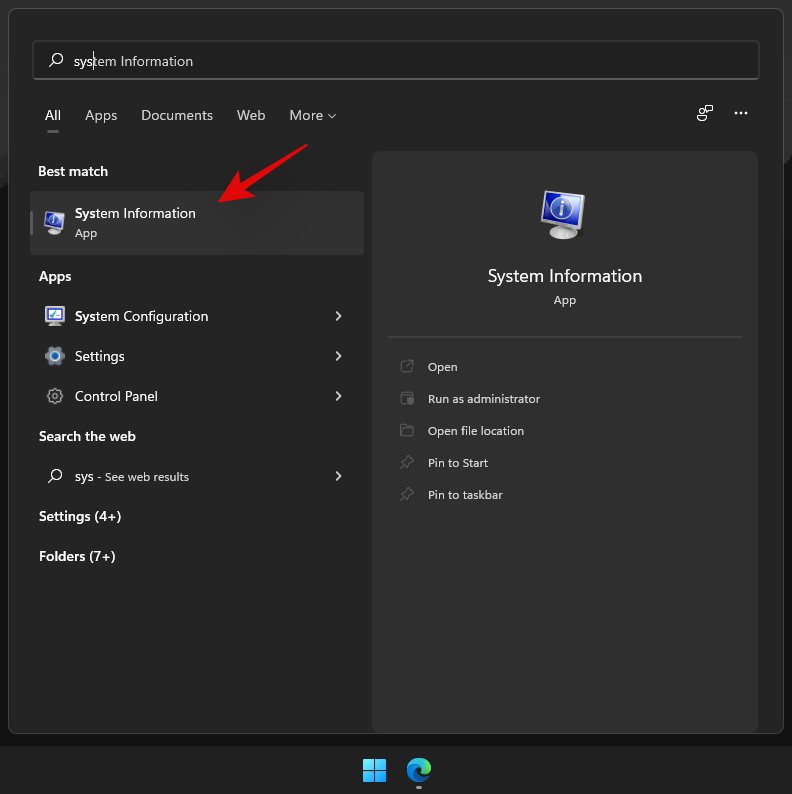
Potražite "Sigurnost temeljena na virtualizaciji" s desne strane. Sada bi trebao pisati "Disabled".
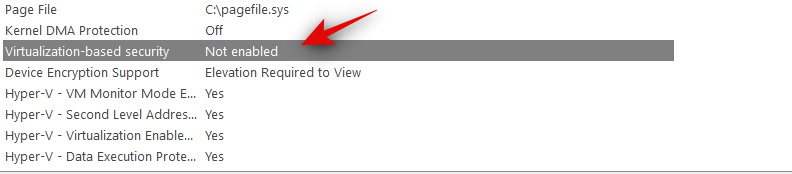
I to je to! VBS je sada onemogućen na vašem uređaju. Međutim, ako je VBS i dalje omogućen za vas, možete koristiti donje vodiče da ga onemogućite iu uređivaču grupnih pravila. Zatim možete instalirati svoje potrebne komponente sustava Windows kako biste potpuno onemogućili VBS na vašem sustavu.
Metoda #02: Onemogućite VBS iz uređivača grupnih pravila
Pritisnite Windows + Rna tipkovnici i upišite sljedeće. Pritisnite Enter na tipkovnici kada završite,
gpedit.msc
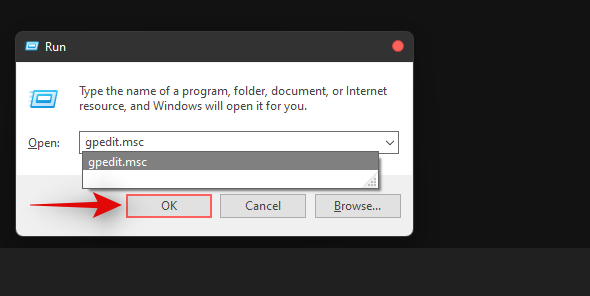
Sada idite na sljedeću stazu s vaše lijeve strane.
Local Computer Policy > Computer Configuration > Administrative Templates > System > Device Guard
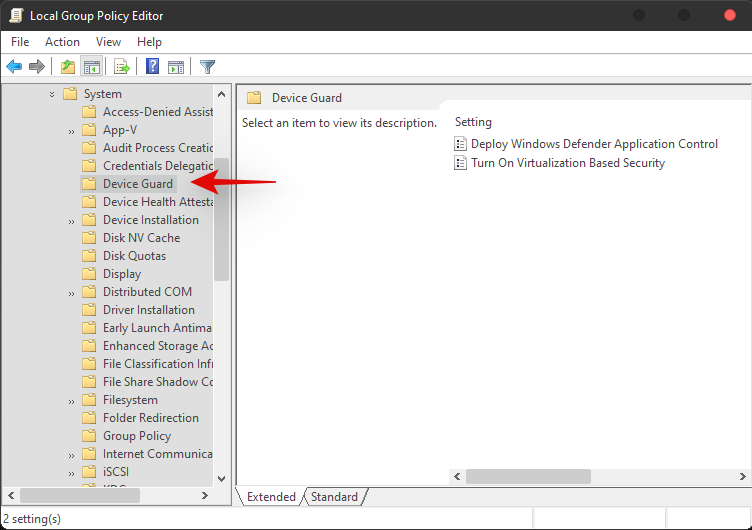
Sada dvaput kliknite na sljedeću vrijednost.

- Uključite sigurnost temeljenu na virtualizaciji
Odaberite "Onemogućeno".
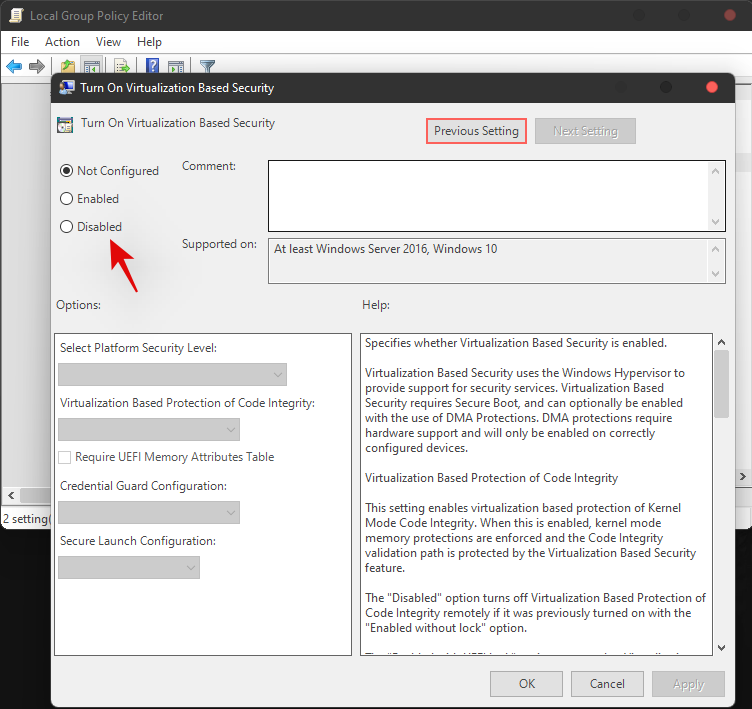
Kliknite 'U redu' da biste spremili promjene.
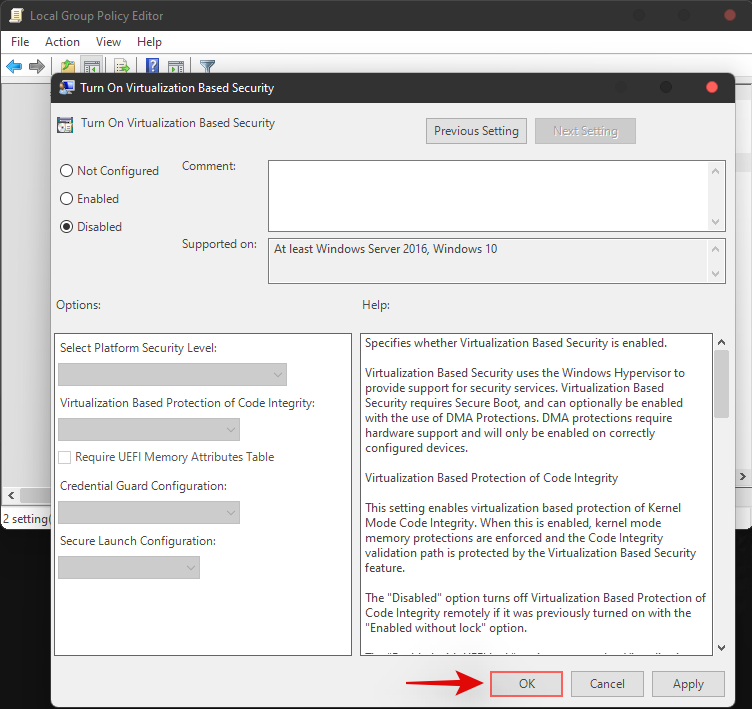
Sada preporučujemo da ponovno pokrenete računalo i ponovno provjerite aplikaciju Informacije o sustavu pomoću vodiča na vrhu. Sigurnost temeljena na virtualizaciji sada bi trebala biti onemogućena za vas.
Metoda #03: Deinstalirajte komponente sustava Windows da biste onemogućili VBS
Također možete deinstalirati sljedeće komponente sustava Windows kako biste onemogućili VBS na svom sustavu. Ako vam onemogućavanje putem uređivača pravila grupe nije uspjelo ili ako koristite Windows Home, možete koristiti sljedeći vodič.
Pritisnite Windows + ina tipkovnici da otvorite Postavke i kliknite na "Aplikacije" na lijevoj strani.
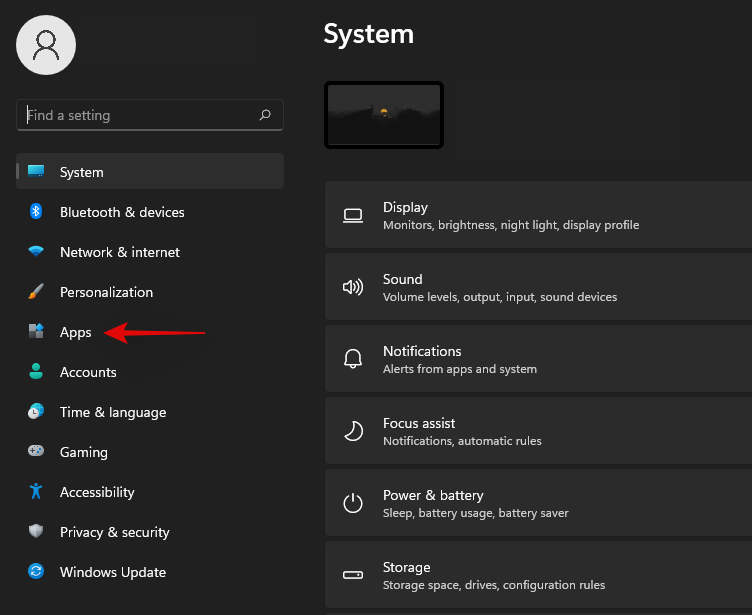
Kliknite na "Opcionalne značajke".
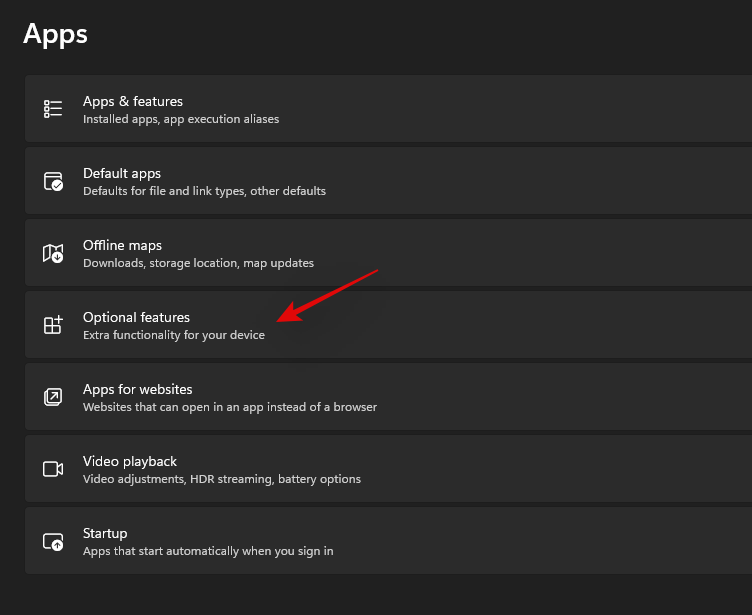
Pomaknite se do dna i kliknite na "Više Windows značajki".
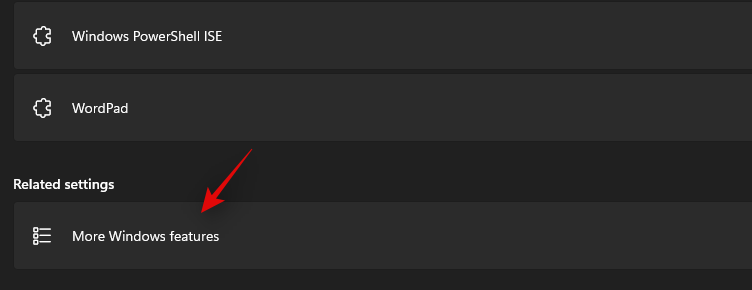
Sada poništite okvire za sljedeće značajke.
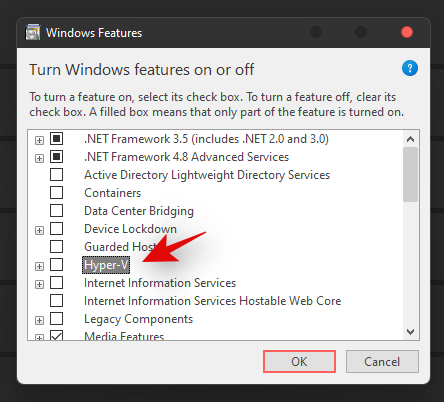
- Platforma virtualnog stroja
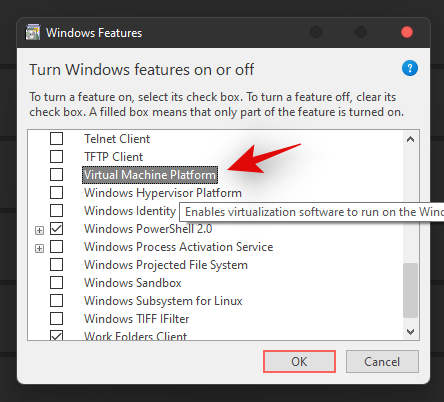
- Microsoft Defender Application Guard
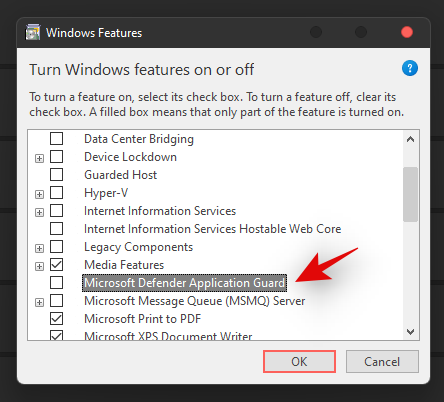
Kliknite na 'U redu' kada završite.
Potrebne značajke sada će biti deinstalirane s vašeg uređaja. Nakon deinstaliranja, od vas će se tražiti da ponovno pokrenete sustav, kliknite na 'Ponovo pokreni sada'.
Nakon što se vaš sustav ponovno pokrene, VBS bi trebao biti onemogućen na vašem sustavu. Isto možete provjeriti pomoću aplikacije Informacije o sustavu i vodiča na vrhu.
Nadamo se da ste uspjeli onemogućiti VBS na svom sustavu koristeći gornji vodič. Ako se suočite s bilo kakvim problemima, možete nam ostaviti komentar u nastavku s dodatnim informacijama.
Povezano: